win10系统具有快速助手功能,使用户可以通过远程连接与他人共享设备,使用方便。一些新手用户不知道如何使用win10系统的快速助手。今天的教程详细介绍了win10快速助手的使用方法。
1、在搜索框中搜索并打开它“快速助手”。
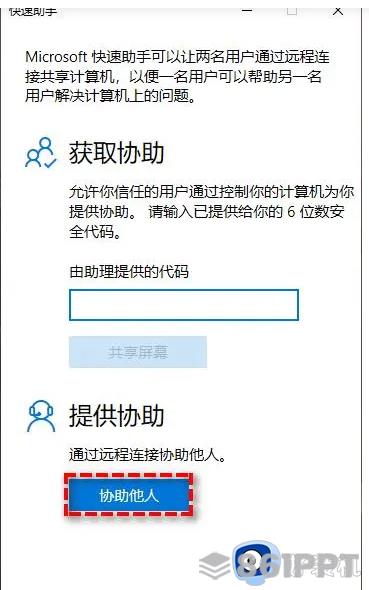
2、单击下方提供协助区域“协助他人”按钮。
3、您需要登录您的微软账号。登录成功后,您将看到您的安全代码。
4、快速助手也在受控者计算机中运行,在主界面获得协助区域输入控制者计算机的安全代码,单击“共享屏幕”,弹出共享选项窗口,请选择“完全控制”或者“查看屏幕”,点击“继续”。
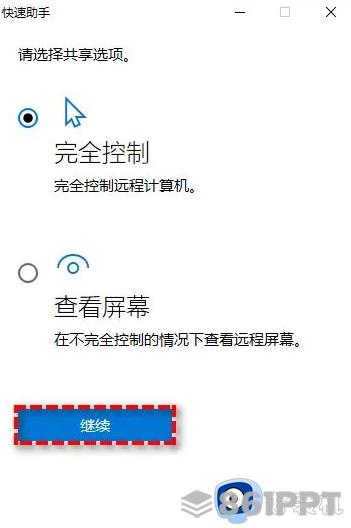
5、双方确认后,共享屏幕许可弹出窗口将出现。请单击“允许”,远程控制连接可以成功建立。
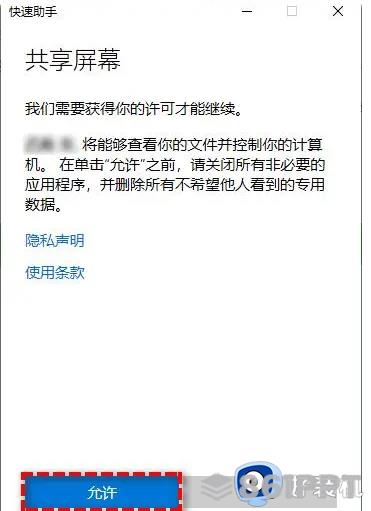
事实上,快速助手实际上是Win10系统自带的远程支持实用程序,对每个人的日常工作和生活都有帮助,感兴趣的朋友来学习。